
Los Chromebook ahora pueden descargar e instalar aplicaciones de Android desde Google Play, y funciona bastante bien . Pero no todas las aplicaciones de Android están disponibles en Google Play. Algunas aplicaciones están disponibles desde fuera de Google Play como archivos APK y puede instalarlas en su Chromebook con un poco de trabajo adicional.
Esto solo funcionará si su Chromebook es compatible con Google Play y aplicaciones de Android. En el momento de escribir este artículo, eso significa que necesita un ASUS Chromebook Flip en el canal de desarrollo , con Aplicaciones de Android habilitadas .
Paso uno: ponga su Chromebook en modo de desarrollador
RELACIONADO: Cómo habilitar el modo de desarrollador en su Chromebook
Si está acostumbrado a Android, sabe que debe habilitar la opción "Fuentes desconocidas" para instalar aplicaciones que no están disponibles en Google Play. Sin embargo, esta opción está oculta y normalmente no está disponible en Chrome OS.
Para acceder a esta opción, deberá poner su Chromebook en modo de desarrollador (que es diferente a estar en el canal de desarrollo de Chrome –Necesitas hacer ambas cosas para descargar los APK de Android). Este es el mismo interruptor que debe activar si desea instalar un escritorio Linux más tradicional, como Ubuntu, junto con Chrome OS. Siga nuestra guía para poner su Chromebook en modo de desarrollador para deshabilitar la verificación del sistema operativo.
Tenga en cuenta que esto borrará el almacenamiento de su Chromebook, por lo que tendrá que configurarlo desde cero después. Sin embargo, prácticamente todo en Chrome OS se sincroniza en línea de todos modos, por lo que no debería tomar mucho tiempo.
RELACIONADO: Cómo obtener acceso a funciones experimentales en Chrome (y en Chromebooks)
El modo de desarrollador también significa que verá una pantalla de advertencia aterradora cada vez que inicie, y tendrá que presionar Ctrl + D para omitirlo. Desafortunadamente, no parece haber ninguna forma de evitar esta limitación. Quizás Google levante este límite en el futuro y permita la descarga de APK sin deshabilitar la función de verificación del sistema operativo.
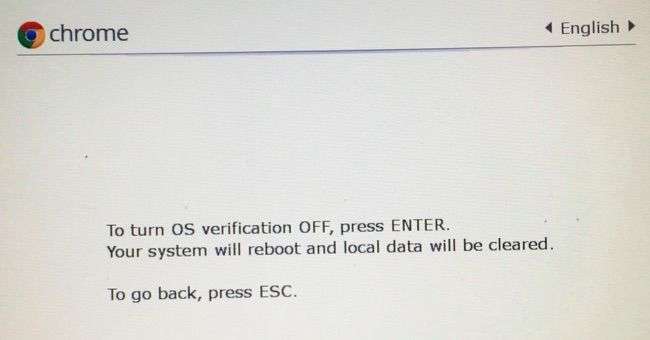
Paso dos: habilitar fuentes desconocidas
Ahora deberá habilitar aplicaciones de "Fuentes desconocidas" en la pantalla de configuración de Android en su Chromebook. Para acceder a él, abra la pantalla de configuración de Chrome OS y haga clic en el enlace "Configuración de la aplicación" en Aplicaciones de Android.
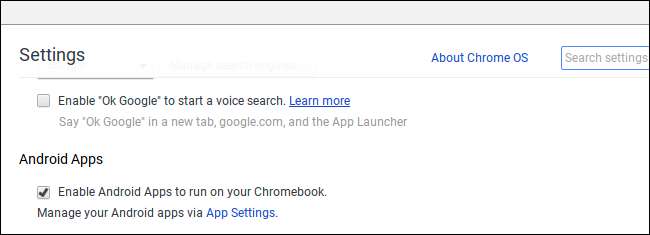
La pantalla de configuración de Android se abrirá en una ventana en tu Chromebook. Haga clic o toque la opción "Seguridad".
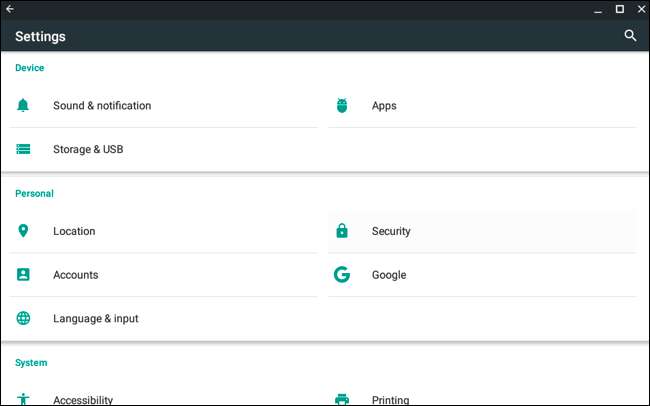
Habilite la opción "Fuentes desconocidas" en Administración de dispositivos. Verá una advertencia que le indica que tenga cuidado con lo que descarga e instala.
Si no ve la opción Fuentes desconocidas aquí, su Chromebook no está en modo de desarrollador. Esta opción solo aparece aquí cuando su Chromebook está en modo de desarrollador, así que intente realizar el Paso uno nuevamente.
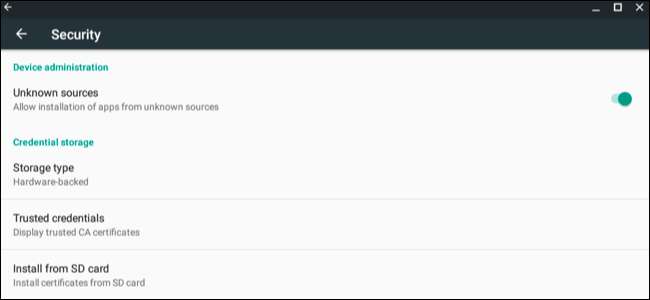
Paso tres: instale el archivo APK
Ahora puede instalar una aplicación desde un archivo APK. Primero, descargue el archivo APK en su Chromebook y guárdelo en su carpeta de Descargas.
Puede esperar que pueda simplemente hacer doble clic o cargar un archivo APK desde la aplicación Archivos de Chrome, pero eso no funciona. Solo verá un mensaje de error que dice "Este tipo de archivo no es compatible".
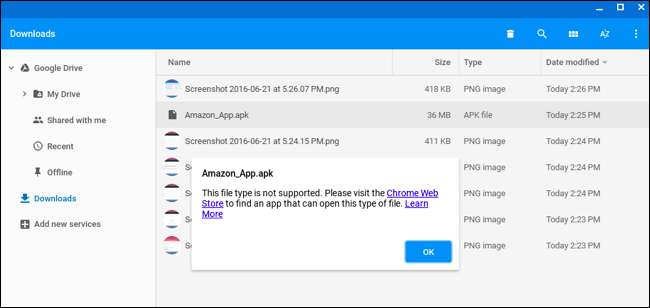
RELACIONADO: Cómo usar el administrador de archivos integrado de Android 6.0
Necesitarás una aplicación de administración de archivos de Android para instalar APK. Inicie Google Play e instale una aplicación de administración de archivos. Nos gusta Explorador sólido , pero hay muchas otras opciones. (Por alguna razón, Aplicación de administración de archivos integrada de Android no le permitirá abrir e instalar archivos APK).
Inicie la aplicación de administración de archivos que descargó, ingrese a su carpeta "Descargar" y abra el archivo APK. Seleccione la aplicación "Package Installer" y se le pedirá que instale el APK, tal como lo haría en una Chromebook.
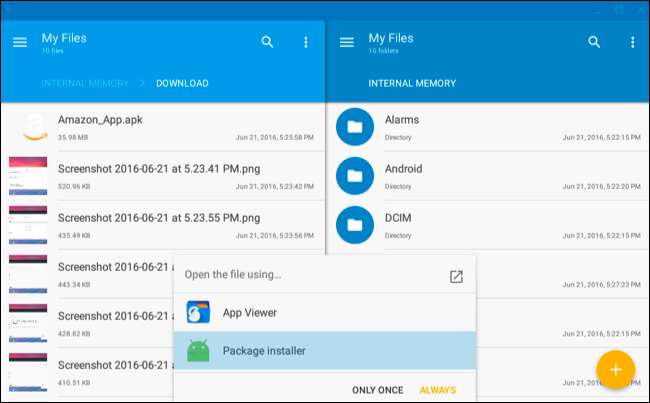
Las aplicaciones que instale desde archivos APK funcionarán como una aplicación de Android que descargue de Google Play, obteniendo sus propias ventanas, accesos directos de inicio e íconos de la barra de tareas.

Al igual que en un teléfono inteligente o tableta Android real, debe tener cuidado con las aplicaciones que descarga en forma de APK. Existen aplicaciones maliciosas y descargar una aplicación o un juego pirateados es una forma común de obtener malware de Android. Solo descargue e instale aplicaciones de fuentes confiables.







